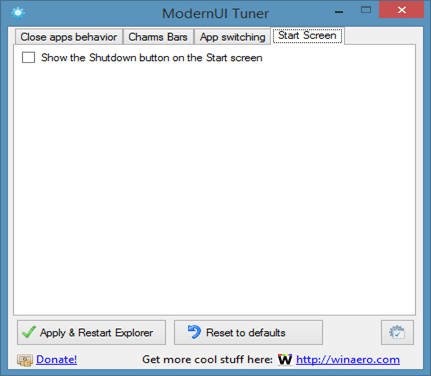Como remover o botão de desligamento da tela inicial na atualização do Windows 8.1
No início desta semana, a Microsoft lançou oficialmente a atualização do Windows 8.1 ao público. Além de aprimoramentos de desempenho, esta atualização torna os aplicativos da Windows Store muito mais fáceis de usar para usuários de mouse e teclado. Fora isso, desligue e o botão de pesquisa agora aparecem na tela inicial.
Aqueles que instalaram o Windows 8.1 Update provavelmente notaram os botões liga / desliga e de pesquisa que aparecem no canto superior direito da tela Iniciar, ao lado da imagem da conta do usuário. Enquanto clicar no botão Pesquisar exibe o charme Pesquisar, clicar no botão Liga / Desliga revela todas as opções de energia, incluindo Desligar, Hibernar, Reiniciar e Suspender.
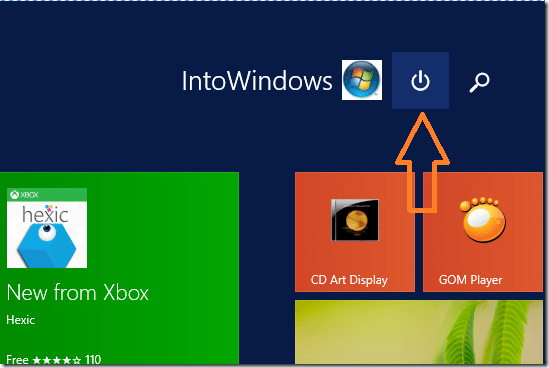
Os usuários que usaram o Windows 8.1 por um período razoável antes de instalar esta atualização importante provavelmente sabem que é possível pesquisar na tela inicial apenas digitando quando você estiver na tela inicial.
Da mesma forma, sempre é possível acessar as opções de desligar, reiniciar, hibernar e dormir pressionando as teclas Windows + X. Também é possível desligar, reiniciar, suspender e hibernar o PC com Windows 8.1 usando teclas de atalho. Visite nossos atalhos de teclado para desligar, hibernar e reiniciar o guia do PC com Windows 8.1 para ver todos os atalhos de teclado.
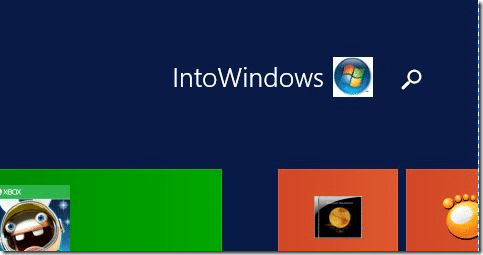
Os usuários que atualizaram para a atualização do Windows 8.1 depois de usar o Windows 8.1 por um período significativo de tempo podem ter desligado ou reiniciado o PC usando as teclas de atalho mencionadas acima ou usando o menu Win + X Quick Link. Esses usuários podem não achar o botão liga / desliga ou desligar recentemente adicionado na tela inicial não tão útil e podem querer ocultá-lo ou removê-lo.
A boa notícia é que o botão liga / desliga recém-adicionado na tela Iniciar pode ser removido editando uma nova entrada DWORD no Registro. Se você acha que o botão desligar na tela Iniciar não é útil, basta seguir as instruções fornecidas abaixo para removê-lo ou ocultá-lo.
Dois métodos para ocultar o botão de desligamento (energia)
NOTA: Recomendamos que você crie um ponto de restauração manual do sistema para que possa restaurar facilmente o botão de desligamento no futuro.
Método 1: Remover o botão de desligamento usando o Registro
Etapa 1: Abra a caixa de diálogo Executar . Para fazer isso, pressione simultaneamente o logotipo do Windows e as teclas R.
Etapa 2: na caixa Executar, digite Regedit.exe e pressione a tecla Enter. Clique no botão Sim ao ver o prompt do UAC.
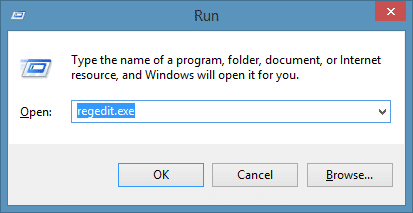
Etapa 3: no Editor do registro, vá para a seguinte chave:
HKEY_CURRENT_USER \\ Software \\ Microsoft \\ Windows \\ CurrentVersion \\ ImmersiveShell
Etapa 4: aqui, em ImmersiveShell, crie uma nova chave chamada Launcher . Se a chave já existe, simplesmente pule esta etapa.
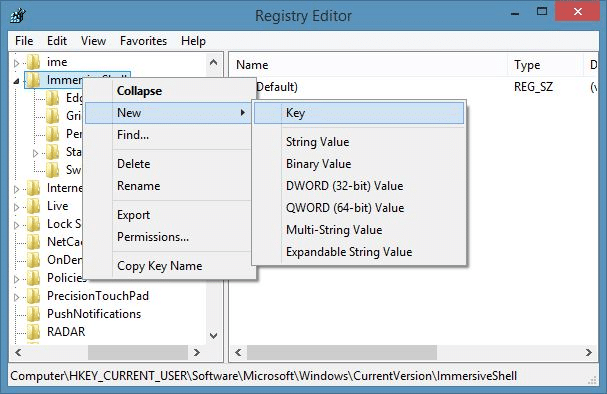
Etapa 5: no lado direito, crie um novo valor DWORD (32 bits) denominado Launcher_ShowPowerButtonOnStartScreen e defina seu valor como 0.
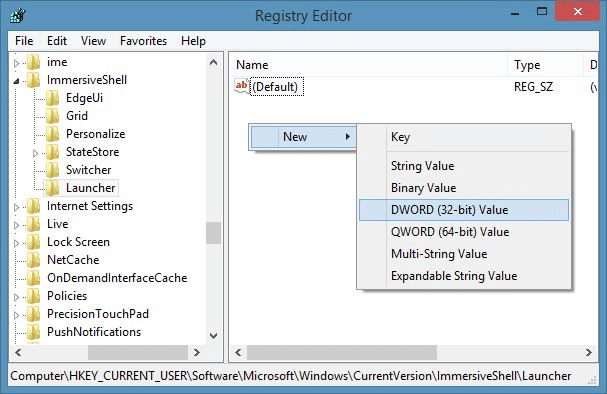
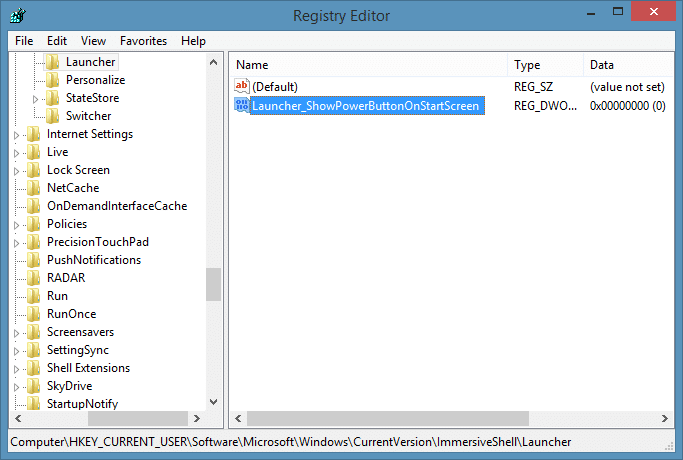
Etapa 6: é isso! Reinicie o seu PC para ver a tela inicial sem o botão desligar. Boa sorte!
Método 2: ocultando o botão de desligamento usando uma ferramenta de terceiros
Se, por algum motivo, o mencionado acima não estiver funcionando para você, basta baixar o software ModernUI Tuner daqui, executar o mesmo e desmarcar a opção Mostrar botão de pesquisa na tela inicial para removê-lo.